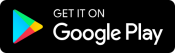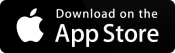Du benötigst zwei Geräte, um die App mit Deinem Wallet zu verbinden. Halte dafür ein zweites Telefon, ein Tablet oder einen Computer bereit, um die folgenden Schritte ausführen zu können:
- Installiere die Leondrino Pay App auf Deinem Smartphone. Falls Du bereits eine andere Authenticator-App nutzt, kannst Du diese auch verwenden.
HINWEIS: Für eine optimale Nutzerführung empfehlen wir ausdrücklich die Verwendung unserer Leondrino Pay App. - Melde Dich auf dem zweiten Gerät in Deinem Leondrino Wallet an.
a) Falls Du die Zwei-Faktor-Authentifizierung noch nicht aktiviert haben solltest, wird Dir direkt beim Anmelden in Dein Wallet ein QR-Code angezeigt.
b) Ansonsten meldest Du Dich wie üblich an und öffnest den Menüpunkt „Zwei-Faktor-Authentifizierung“ in den Einstellungen Deines Leondrino Nutzerprofils innerhalb Deines Leondrino Wallets. - Öffne anschließend die Leondrino Pay App auf Deinem Smartphone und durchlaufe die Einführungsschritte, bis Du an der Stelle „Leondrino Wallet verknüpfen“ angekommen bist. Tippe in der App unten auf „VERKNÜPFEN“ und akzeptiere die Nutzungsbedingungen für Leondrino Pay.
- Jetzt verbinde die App auf Deinem Smartphone mit Deinem Wallet, indem Du
a) den QR-Code scannst, der Dir auf dem zweiten Gerät während des Anmeldevorgangs in Dein Wallet angezeigt wird.
b) im Menüpunkt „Zwei-Faktor-Authentifizierung“ innerhalb Deines Leondrino Wallet die Verknüpfung mit der von Dir bisher genutzten App löst (–> Klick auf das Papierkorbsymbol) und anschließend den daraufhin angezeigten QR-Codes scannst.
HINWEIS: Falls Du nicht scannen kannst, hast Du alternativ die Möglichkeit, Dir einen KEY Code anzeigen zu lassen, den Du dann in das entsprechende Eingabefeld in der Leondrino Pay App einträgst. - Die Leondrino Pay App auf Deinem Smartphone zeigt Dir jetzt einen sechs-stelligen Code (OTP-Code) an.
HINWEIS: Bitte beachte, dass der OTP Code alle 30 Sekunden neu generiert wird und nur einmal innerhalb dieser 30 Sekunden genutzt werden kann. - Trage nun diesen sechs-stelligen OTP-Code aus der Leondrino Pay-App auf Deinem Smartphone in das Eingabefeld für den OTP-Code (Einmalkennwort) im Menüpunkt „Zwei-Faktor-Authentifizierung“ in den Einstellungen Deines Leondrino Nutzerprofils innerhalb Deines Leondrino Wallets ein, um die Aktivierung der Zwei-Faktor-Authentifizierung und die Verbindung Deines Smartphones mit Deinem Wallet anzustoßen.
HINWEIS: Achte darauf, dass Du auf SPEICHERN klickst oder tippst, solange der eingegebene OTP Code noch gültig ist.
Wir empfehlen, einen Gerätenamen und/oder den App-Namen anzugeben, der Dich bei der Verwaltung Deiner OTP-Geräte unterstützt. Das ist sinnvoll, damit Dir unser Support Team bei einem potentiellen Verlust oder Crash Deines Smartphones helfen kann, dieses Gerät zu identifizieren und die Verknüpfung mit diesem Gerät zu deaktivieren. - Klicke jetzt in der App unten auf WEITER ZUR ANMELDUNG. Es öffnet sich die Anmeldeansicht, über die Du Dich jetzt erstmals anmeldest.
HINWEIS: Dieser Klick und das initiale Anmelden sind notwendig, um die Verknüpfung der App auf Deinem Smartphone mit Deinem Leondrino Wallet erfolgreich abzuschließen.
Wenn Du die Schritte 1 bis 7 erfolgreich abgeschlossen hast, ist die Zwei-Faktor-Authentifizierung für Dein Leondrino Wallet aktiviert und Du kannst Dich damit anmelden und Transaktionen in Deinem Leondrino Wallet mithilfe der Leondrino Pay App autorisieren.
Das war es schon!
Jetzt ist die Leondrino Pay App auf Deinem Smartphone mit Deinem Leondrino Wallet verbunden.
HINWEIS:
Du kannst Dich jetzt mit denselben Zugangsdaten sowohl im Leondrino Wallet als auch in der Leondrino Pay App anmelden.
TIPP:
Für noch mehr Komfort empfehlen wir Dir in der Leondrino Pay App die biometrische Authentifizierung zu aktivieren, sofern Dein Smartphone dies unterstützt. Je nach Gerät kann dies ein Fingerabdruck, die Gesichtserkennung oder der Iris-Scan sein. So kannst Du künftig eine biometrische Authentifizierung Deines Smartphones nutzen, um Dich schnell in der App anzumelden und um Deine Transaktionen sicher zu autorisieren.